
Ang bisan unsang data nga dili tinuyo nga gikuha gikan sa iPhone gikan sa iPhone mahimo nga maulian. Kasagaran gigamit ang mga backup alang niini, apan ang mga programa sa ikatulo nga partido mahimong makatabang. Aron maibalik ang SMS sa pipila ka mga kaso, ang usa ka espesyal nga aparato alang sa pagbasa sa mga SIM card mahimong epektibo.
Pagbawi sa mensahe
Walay seksyon sa iPhone Bag-ohay nga Natapos, nga nagtugot kanimo mabawi ang sulud gikan sa basurahan. Ang SMS mahimo ra ibalik pinaagi sa pag-backup o paggamit sa mga espesyal nga kagamitan ug software alang sa pagbasa sa mga SIM cards.
Palihug hinumdumi nga ang pamaagi nga adunay data recovery gikan sa usa ka SIM card gigamit usab sa mga sentro sa serbisyo. Busa, kinahanglan nga sulayan nimo nga ibalik ang kinahanglan nga mga mensahe sa imong kaugalingon sa balay. Dili kini daghang panahon ug hingpit nga libre.
Basaha usab:
Pag-ayo sa nota sa iPhone
Ang Pagbawi sa Pagbawi natangtang mga litrato / natangtang video sa iPhone
Paagi 1: Pag-ayo sa Enigma
Ang Enigma Recovery usa ka mapuslanon nga programa nga wala magkinahanglan dugang nga mga aparato alang sa pagkaayo sa SMS. Uban niini, mahimo usab nimo mahibalik ang mga kontak, tala, video, litrato, tawag, data gikan sa mga instant messenger ug daghan pa. Ang Enigma Recovery mahimong mopuli sa iTunes sa pagpaandar sa paghimo ug paggamit sa mga backup.
Pag-download sa Enigma Recovery gikan sa opisyal nga site
- Pag-download, pag-instalar ug pag-abli sa Enigma Recovery sa imong computer.
- Ikonektar ang iPhone pinaagi sa USB cable, nga naka-on na kaniadto "Mode sa eroplano". Basaha kung giunsa kini buhaton sa among artikulo sa Paagi 2.
- Sa sunod nga bintana, kinahanglan nimo nga pilion ang klase nga datos nga i-scan sa programa alang sa mga natanggal nga file. Susiha ang kahon tapad Mga Mensahe ug i-klik Pagsugod Scan.
- Paghulat alang sa pag-scan aron mahuman. Pagkahuman, ang Enigma Recovery magpakita bag-ong natangtang nga SMS. Aron mapasig-uli, pilia ang gitinguha nga mensahe ug i-press "Export ug pagkaayo".
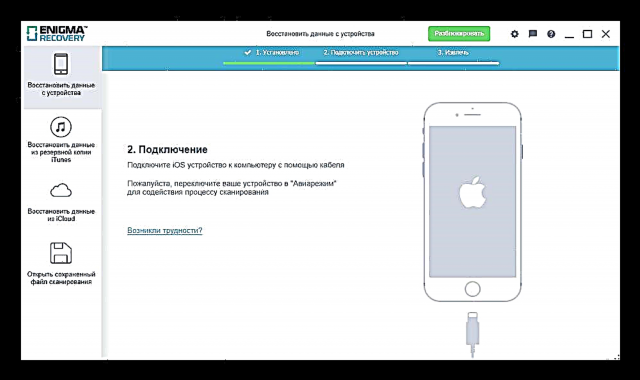
Magbasa pa: Giunsa ang pag-disable sa LTE / 3G sa iPhone


Tan-awa usab: Ang software sa pagbawi sa iPhone
Paagi 2: Software sa Third-Party
Angayan hisgutan ang mahitungod sa mga espesyal nga programa nga nagtrabaho kauban ang data sa SIM card. Kasagaran kini gigamit sa mga agalon sa mga sentro sa serbisyo, apan ang usa ka regular nga user dali nga makahunahuna niini. Bisan pa, kini nanginahanglan usa ka aparato alang sa pagbasa sa mga SIM cards - usa ka magbabasa sa USB card. Mahimo nimo kini paliton sa bisan unsang tindahan sa elektronika.
Tan-awa usab: Giunsa ang pagsulud sa usa ka SIM card sa iPhone
Kung ikaw adunay usa ka magbabasa sa kard, unya pag-download ug pag-install sa mga espesyal nga programa alang sa pagtrabaho niini. Gisugyot namon ang Data Doctor Recovery - SIM Card. Ang bugtong kawad-on mao ang kakulang sa sinultian nga Ruso, apan giapod-apod kini nga wala’y bayad ug nagtugot usab kanimo sa paghimo og mga backup nga kopya. Apan ang iyang panguna nga tahas mao ang pagtrabaho kauban ang mga SIM cards.
Pag-download sa Data Doctor Recovery - SIM Card gikan sa opisyal nga site
- Pag-download, pag-install ug ablihi ang programa sa imong PC.
- Kuhaa ang SIM card gikan sa iPhone ug isulud kini sa card reader. Pagkahuman idugtong kini sa kompyuter.
- Butang push "Pagpangita" ug pilia ang daan nga gisumpay nga aparato.
- Human sa pag-scan, ang usa ka bag-ong bintana magpakita sa tanan nga natanggal nga datos. Pag-klik sa gitinguha ug pilia Pag-save.


Paagi 3: Pag-backup sa iCloud
Ang kini nga pamaagi naglihok nga nagtrabaho lamang sa aparato mismo, ang gumagamit dili kinahanglan computer. Aron magamit kini, ang gimbuhaton sa awtomatikong paghimo ug pagtipig sa mga kopya sa iCloud kinahanglan nga unahon una. Kasagaran kini mahitabo sa makausa sa usa ka adlaw. Mahimo nimong mabasa ang labi pa bahin sa kung giunsa iuli ang mga kinahanglanon nga datos gamit ang iCloud gamit ang pananglitan nga litrato sa Paagi 3 nagsunod nga artikulo.
Magbasa pa: Kuhaa ang mga natangtang data sa iPhone pinaagi sa iCloud
Paagi 4: iTunes Backup
Aron mapasig-uli ang mga mensahe gamit ang kini nga pamaagi, ang gumagamit nanginahanglan us aka USB cable, PC, ug iTunes. Sa kini nga kaso, ang usa ka punto sa pagbawi ang gibuhat ug naluwas kung ang aparato nakonekta sa computer ug gi-synchronize sa programa. Ang lakang nga lakang aron mabawi ang datos pinaagi sa usa ka kopya sa iTunes gamit ang pananglitan nga mga litrato gihulagway sa Paagi 2 nagsunod nga artikulo. Kinahanglan nimo buhaton ang parehas, apan sa mga mensahe.
Magbasa pa: Kuhaa ang mga natangtang data sa iPhone pinaagi sa iTunes
Mahimo nimong mabawi ang mga natanggal nga mensahe ug mga diyalogo nga gigamit ang kaniadto gibuhat nga backup o gamit ang software sa third-party.











